win10系统如何安装并激活AutoCAD
现在大部分电脑都是win10系统,有些新用户不知道如何安装并激活AutoCAD,接下来小编就给大家介绍一下具体的操作步骤。
具体如下:
1. 首先第一步先搜索并下载AutoCAD,接着根据下图所示,右键单击【AutoCAD_2020_Simplified_Chinese_Win_64bit_dlm.sfx】文件,然后在弹出的菜单栏中点击【打开】选项。

2. 第二步根据下图所示,先点击【更改】选项设置解压目标文件夹,接着点击【确定】。

3. 第三步解压完成后,根据下图所示,点击【安装】图标。

4. 第四步根据下图所示,先勾选【我接受】,接着点击【下一步】选项。

5. 第五步根据下图所示,先点击【浏览】选项,接着按照需求设置软件安装路径。

6. 第六步设置完成后,根据下图所示,点击【安装】选项。

7. 第七步根据下图所示,正在安装产品,等待安装完成。

8. 第八步安装完成后,根据下图所示,点击【立即启用】选项。

9. 第九步在弹出的窗口中,根据下图所示,点击【OK】选项。

10. 第十步根据下图所示,成功启动AutoCAD。

11. 第十一步在弹出的窗口中,根据下图所示,点击【输入序列号】选项。
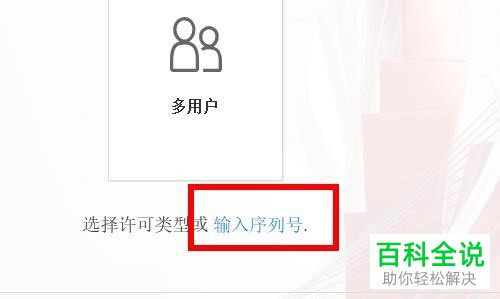
12. 第十二步根据下图所示,点击【我同意】选项。

13. 第十三步根据下图所示,点击【激活】选项。

14. 第十四步根据下图所示,先在序列号中输入【666-69696969】,接着点击【下一步】选项。

15. 第十五步根据下图所示,勾选【我具有Autodesk提供的激活码】。

16. 第十六步先打开AutoCAD解压文件夹,接着根据下图所示,双击解压【cad2020注册机】。

17. 第十七步解压完成后,根据下图所示,先右键单击应用程序,接着在弹出的菜单栏中点击【打开】选项。

18. 第十八步打开软件后,根据下图所示,点击【补丁】选项。

19. 第十九步根据下图所示,找到并复制【申请号】。

20. 第二十步根据下图所示,先粘贴申请号,接着点击【算号】选项。

21. 第二十一步根据下图所示,复制激活码。

22. 最后根据下图所示,先粘贴激活码,接着点击【下一步】选项即可成功激活。
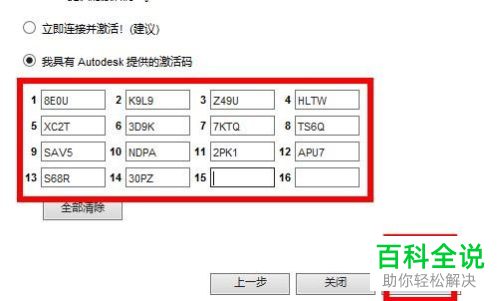
以上就是win10系统如何安装并激活AutoCAD的方法。

